Discord 在您的手机或桌面上加载消息时是否遇到问题?我们将向您展示发生这种情况的原因以及您可以采取哪些措施来解决 Discord。
如果 Discord 显示“消息无法加载”错误,则可能有多种原因导致发生这种情况。例如,服务器中断、互联网速度变慢、缓存损坏等都是可能的原因。
在本疑难解答指南中,您将了解如何修复 iOS、Android、Mac 和 Microsoft Windows 上的 Discord 错误。
1。检查Discord服务器状态
由于服务器问题和故障,Discord 应用或网站将无法加载消息。您可以通过前往 DiscordStatus.com 或第三方网站监控工具(例如 下降探测器 )来快速检查。
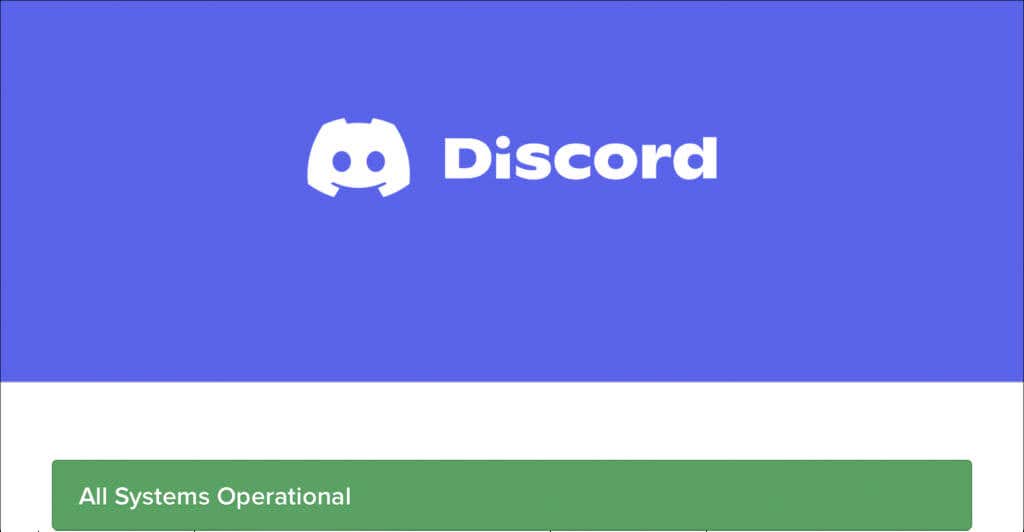
如果其他 Discord 用户和游戏玩家出现服务器端问题,您必须等到所有系统恢复在线。如果没有,请继续进行其余的修复。
2。检查您的互联网连接
Discord 消息加载问题可能与您的互联网连接有关。如果其他应用和程序也无法连接到互联网,请尝试以下修复:
了解您还可以对 解决 Wi-Fi 速度慢的问题 或 蜂窝网络 执行哪些操作。
3。切换文本通道
一些 Discord 服务器有多个文本通道。切换到不同的频道并再次返回可能会提示 Discord 重新加载新消息。
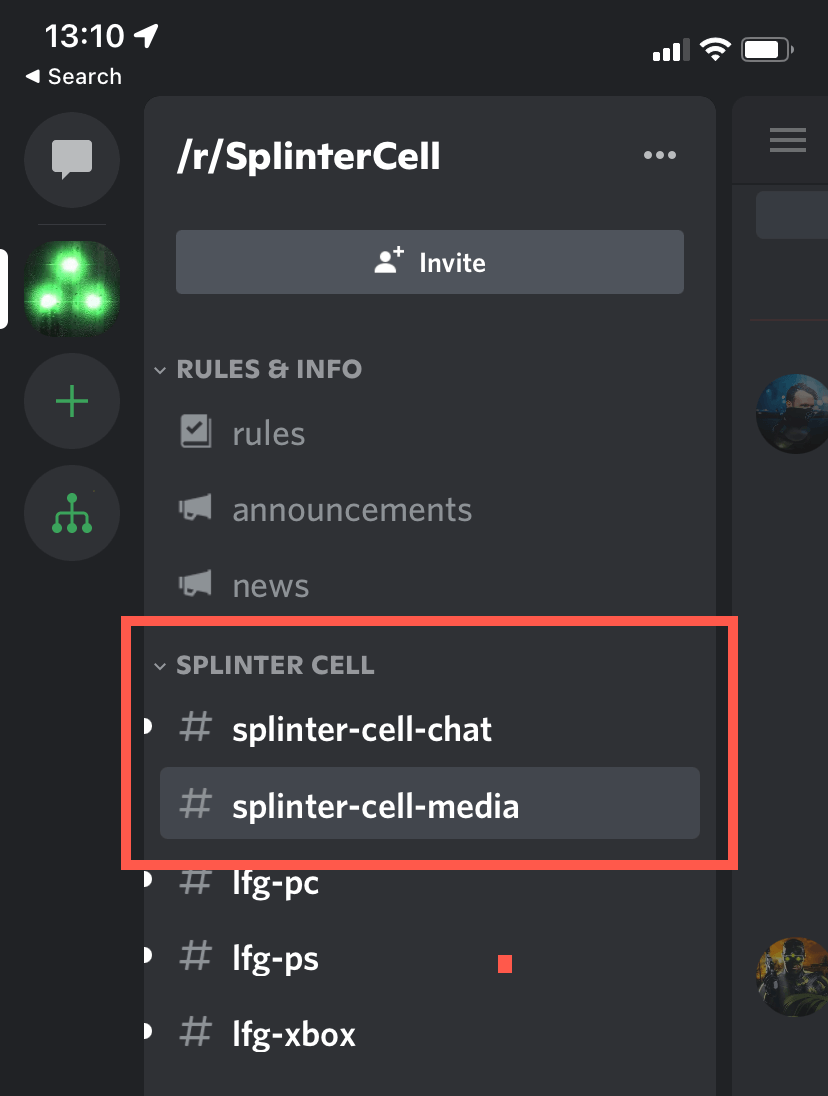
4。将文本通道标记为已读
将文本通道标记为已读是另一个快速修复方法,可以帮助解决 Discord 中的消息加载问题。为此,请右键单击或长按有问题的频道,然后选择标记为已读。
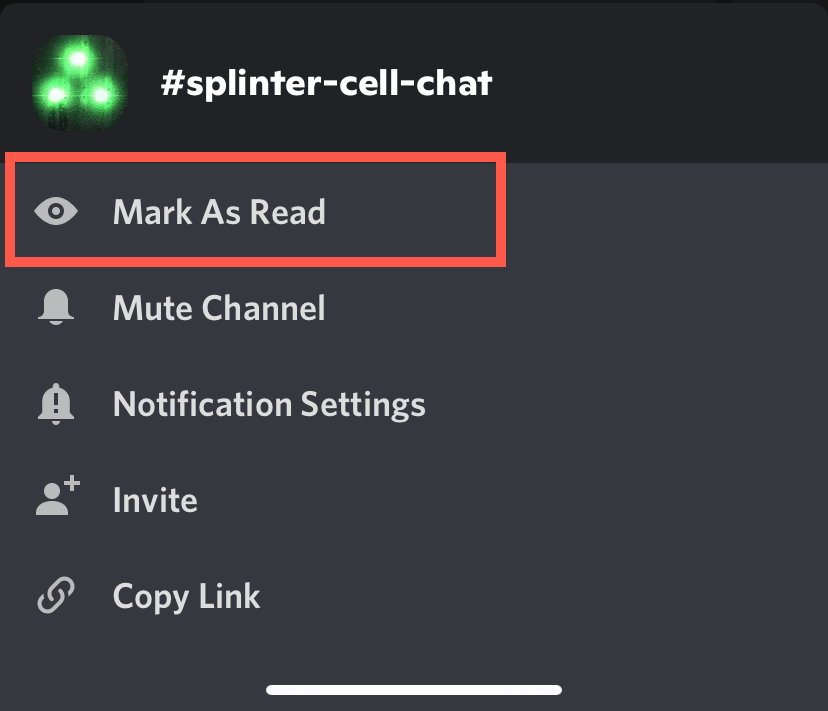
5。强制退出并重新启动 Discord
以下修复涉及强制退出并重新启动移动设备或桌面上的 Discord 应用。在 iOS 和 Android 上,首先打开应用程序切换器。然后,找到并移除 Discord卡,返回主屏幕,然后点击 Discord图标。.
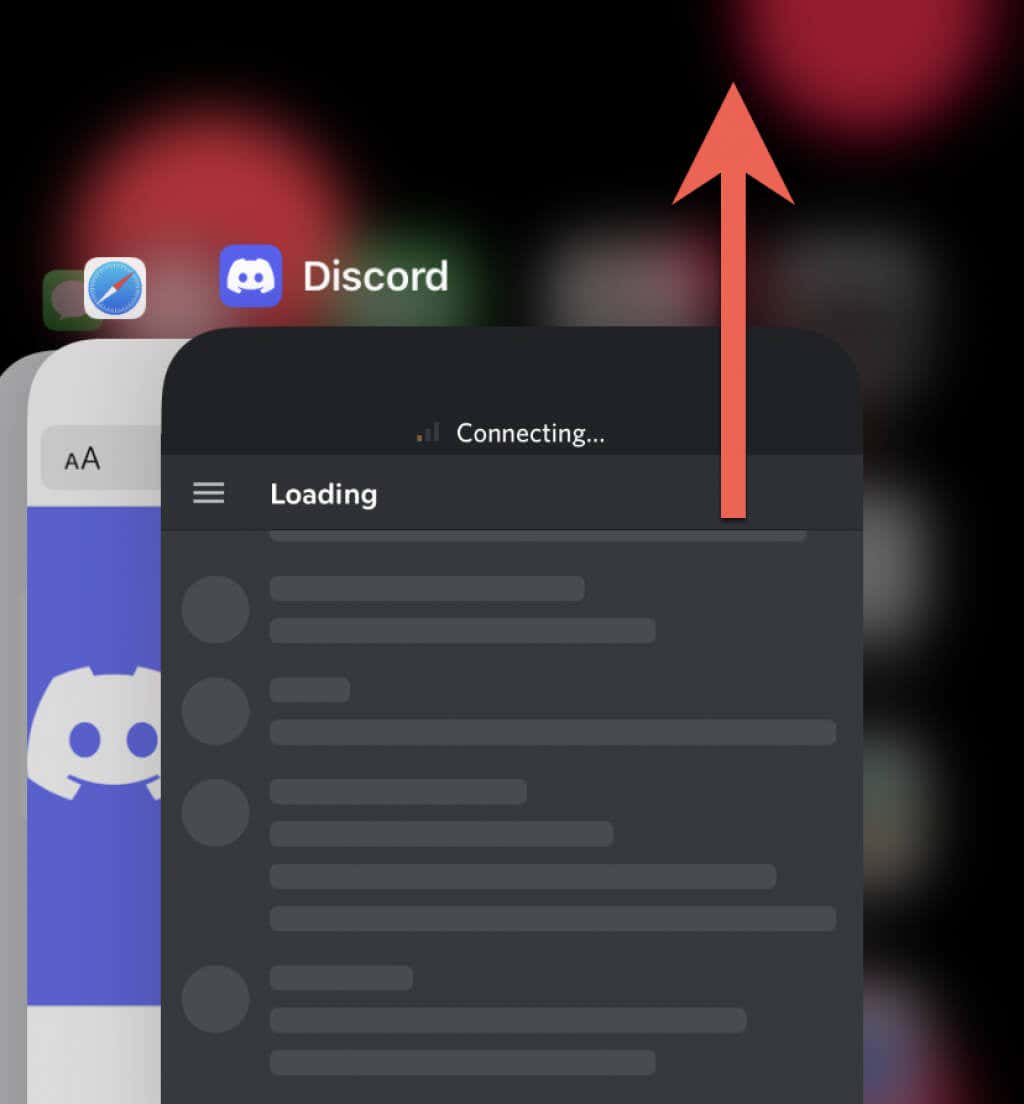
在桌面设备上,请先关闭应用使用任务管理器 或活动监视器 ,然后再重新启动Discord。
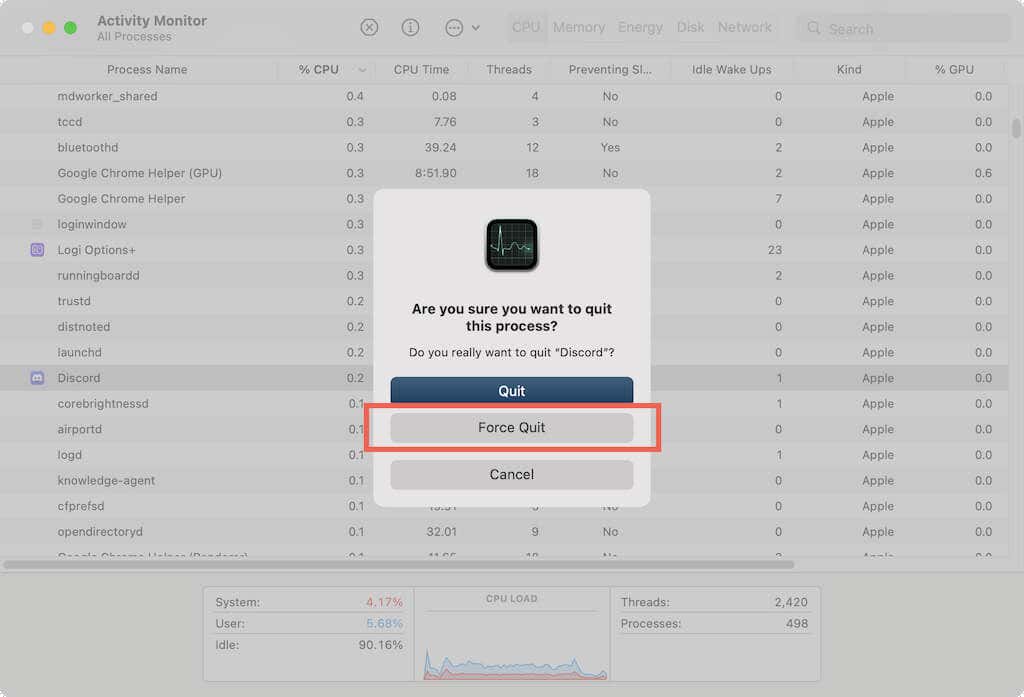
6。等待一个小时,然后重试
您是否做过任何违反 Discord 服务器规则的事情?如果是这样,您可能会被禁止与服务器通道交互长达一个小时。
例如,垃圾邮件反应和短时间内复制粘贴过多消息很容易触发持续长达一小时的自动 API 禁令。请参阅不和谐维基 了解更多详情。
7。注销并重新登录
退出并重新登录 Discord 通常会提示应用再次下载卡住的消息。为此,请选择屏幕底部的个人资料/设置图标,然后选择注销。
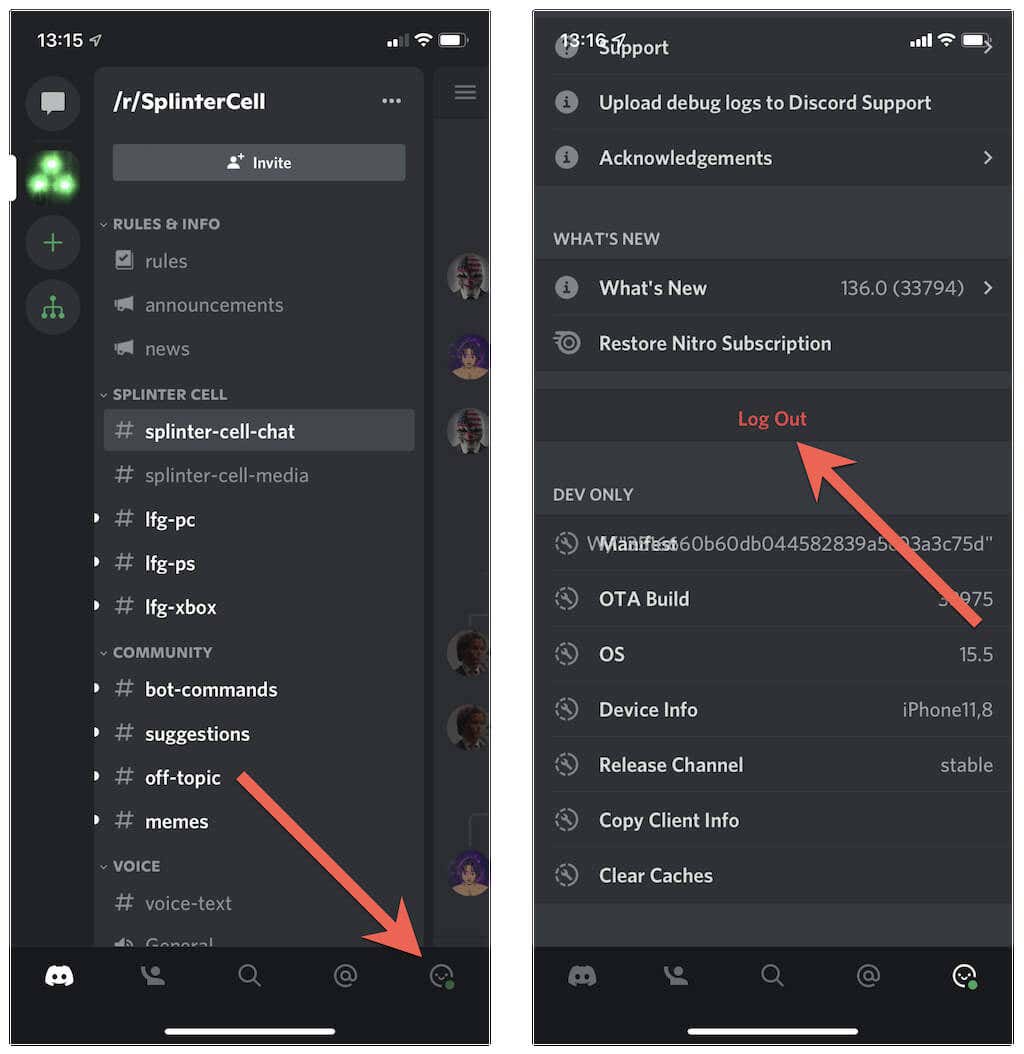
完成此操作后,强制退出并重新启动应用程序,然后使用您的 Discord 帐户凭据登录。
8。更新 Discord 或浏览器
将 Discord 更新到最新版本是解决应用程序持续存在问题的好方法。在移动设备上,前往 Play 商店或 App Store,搜索 Discord,然后点击更新。
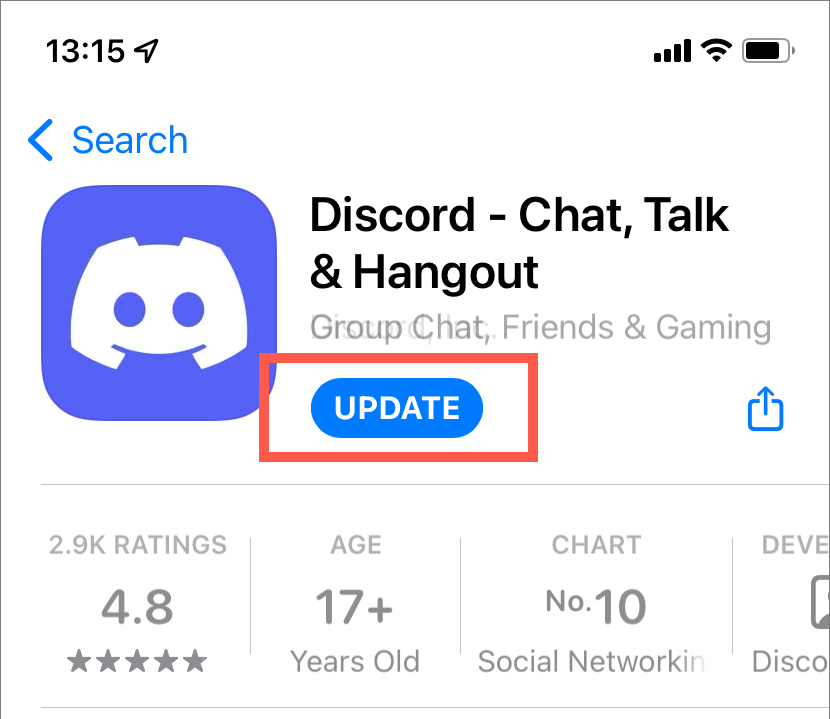
右键单击 Windows 系统托盘上的 Discord图标,然后选择检查更新。选择 Discord>检查Mac 上菜单栏上的更新。
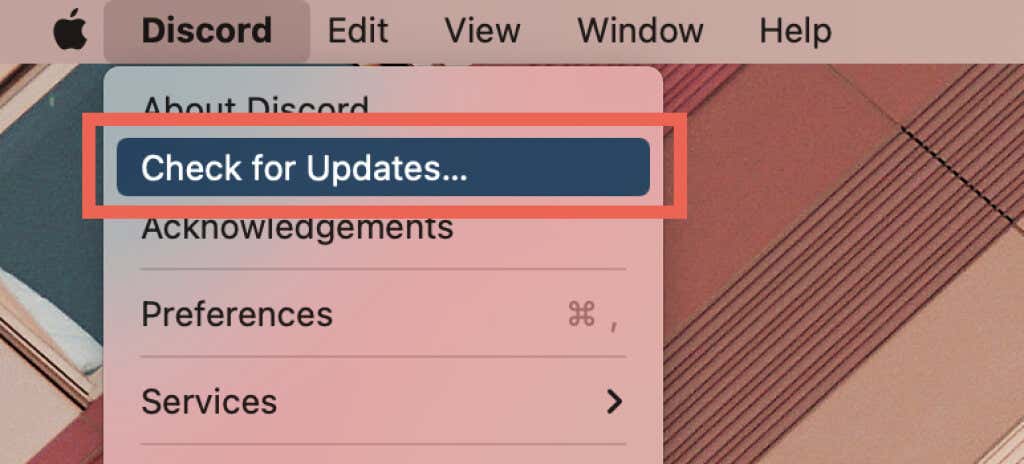
如果使用 Discord 的网络版本 期间出现问题,请尝试更新您的网络浏览器。以下是 更新 Chrome 或 Windows 上的任何其他浏览器 和 苹果系统 的操作方法。
9。清除 Discord 缓存
应用程序缓存损坏是 Discord 无法加载消息的另一个原因。清除它会强制应用程序从服务器重新下载数据。
清除 Android 上的 Discord 缓存
1.打开设置应用程序并选择应用程序>查看所有应用程序。.
2.点按Discord。
3.点按存储和缓存>清除缓存。
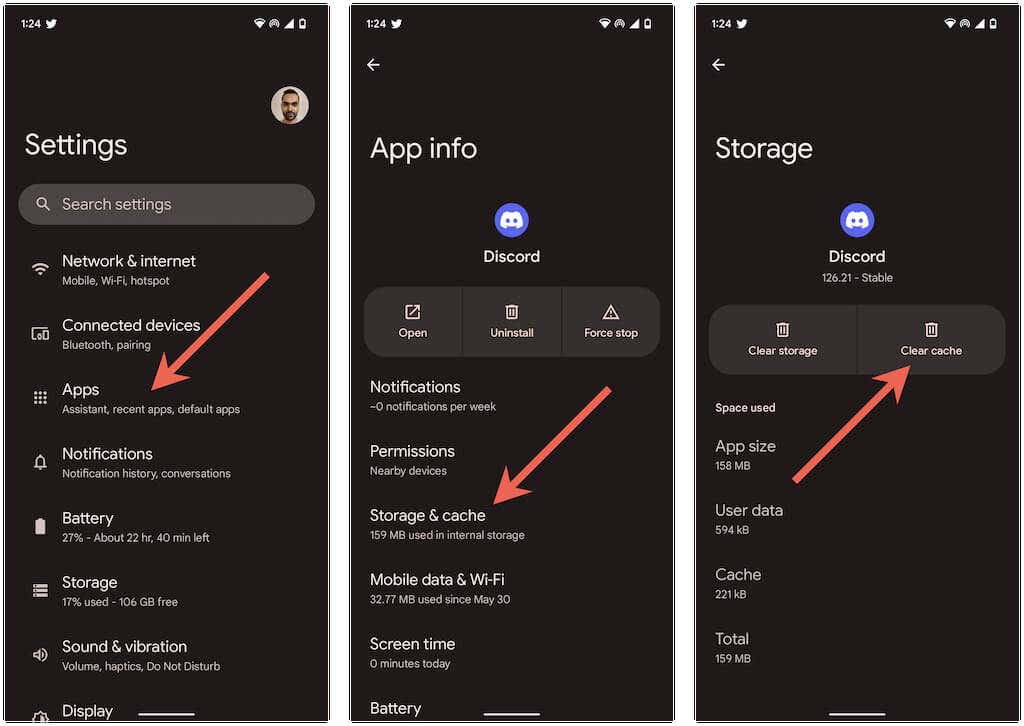
清除 iPhone 和 iPad 上的 Discord 缓存
选择屏幕右下角的个人资料图标。然后,向下滚动并点按清除缓存。
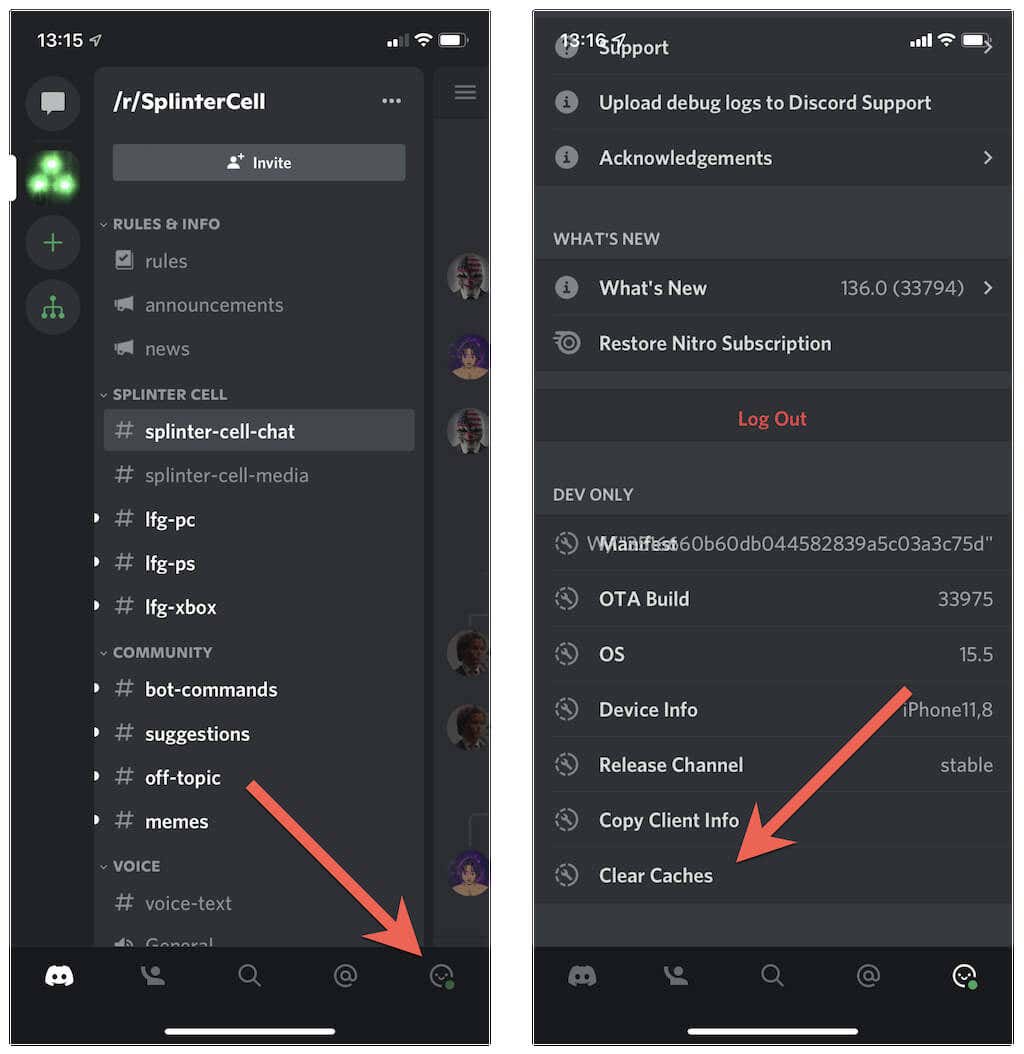
清除 Windows 和 Mac 上的 Discord 缓存
1.按 Windows+ R打开“运行”框。在 Mac 上,打开 Finder 并选择 Cmd+ Shift+ G。
2.输入 %appdata%/discord并按 Enter。在 Mac 上,输入 ~/Library/Application Support/discord/。
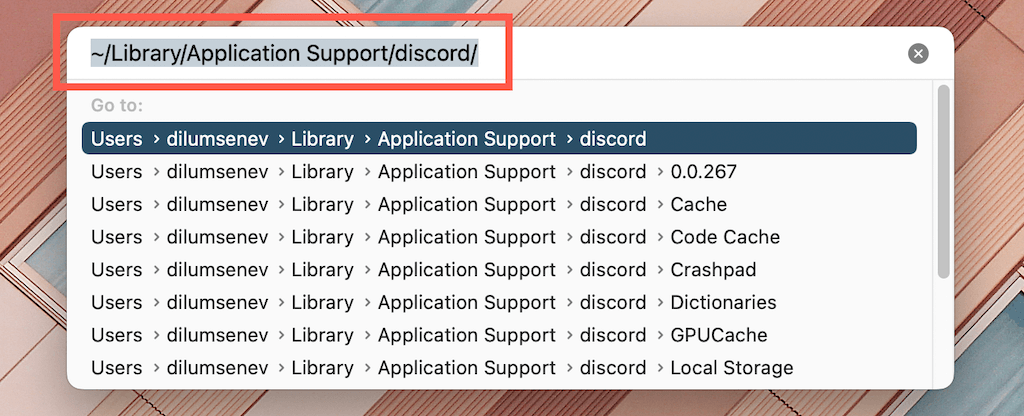
3.删除Code Cache、GPU Cache和Cache文件夹。

如果您使用网页版 Discord,请尝试删除浏览器缓存。以下是清除 Windows 和 Mac 上的所有浏览器缓存 的操作方法。
10。使用虚拟专用网络
VPN(虚拟专用网络) 是规避由地理限制或禁止的 IP 地址引起的消息加载问题的最佳方法。了解适用于移动或桌面的最佳 VPN 。
11。删除并重新安装 Discord
如果上述修复均不起作用,您必须删除并重新安装 Discord。这应该会重置任何冲突的应用程序权限或阻止应用程序加载消息的其他设置。
根据您的平台,以下是删除 Discord 的方法。
然后按通过 App Store 重新下载 Discord 、应用商店 或不和谐网站 。
Discord 的“消息加载失败”错误已修复.
Discord 的消息加载问题通常很容易解决。但是,如果问题仍然存在,请联系服务器管理员寻求帮助。如果问题不限于特定服务器,请联系 Discord 支持团队。
.